さっそく画像を切り抜いて遊ぼうー。
「Photopea 切り抜き」で検索すると、、、おお(*´▽`*)皆さん分かりやすくまとめて下さっていますね!今日はコチラ↓のサイト様で勉強させて頂きます。
Photopeaで切り抜きにチャレンジ!|名古屋のホームページ制作なら『レン太君』
次に「写真 素材 フリー」で検索すると、、、たくさん素材が出てきますねー。今日はコチラ↓のサイト様よりカブトムシの画像をお借りしてきました。

写真素材なら「写真AC」無料(フリー)ダウンロードOK
無料写真素材を提供する「写真AC」のフリー写真素材は、個人、商用を問わず無料でお使いいただけます。クレジット表記やリンクは一切不要です。Web、DTP、動画などの写真素材としてお使いください。

DLした画像をPhotopea上にドラック&ドロップします。
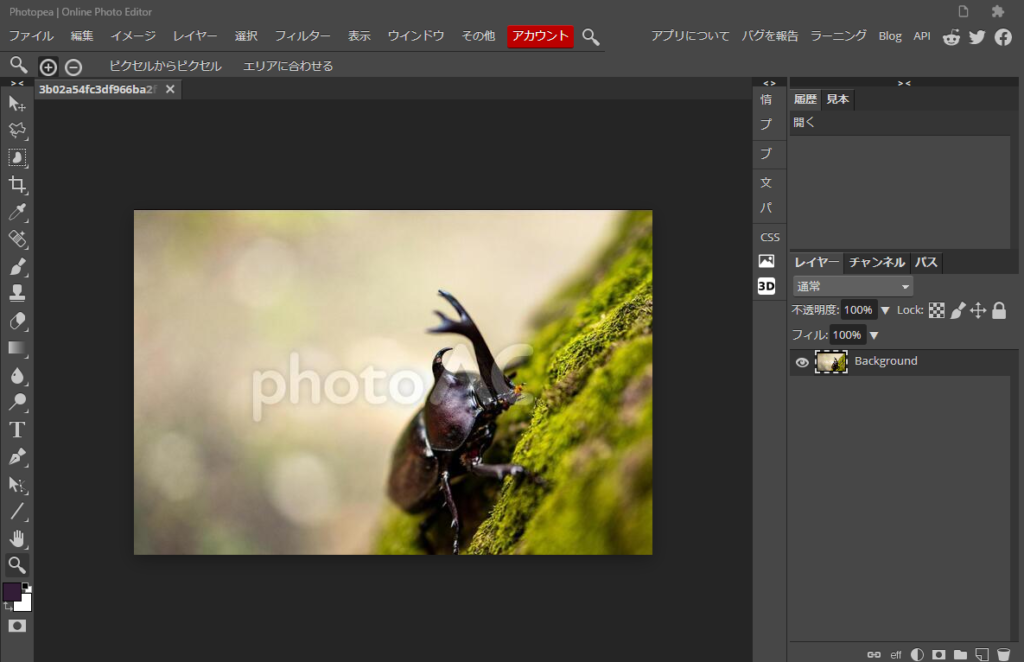
メモ 画像拡大、縮小・・・・・Alt + マウスホイール
拡大画像の左右移動・・・Ctrl + マウスホイール
拡大画像の上下移動・・・マウスホイール
では早速、「オブジェクト選択」でカブトムシ君の範囲を選択!
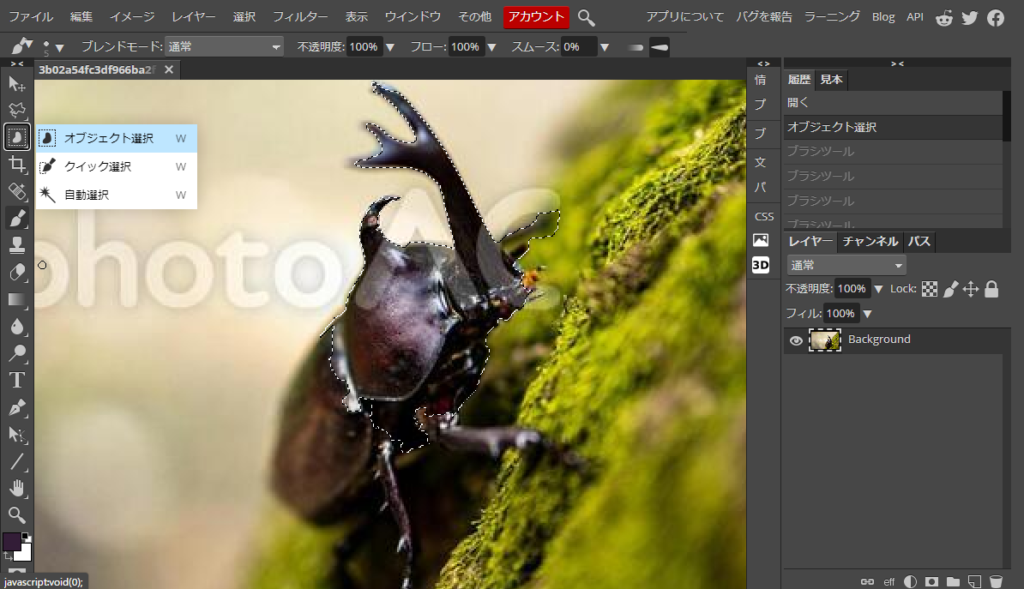
(。´・ω・)ん? なんか選択範囲が微妙だなあ。
明日は選択範囲を調整する方法を勉強したいと思います。
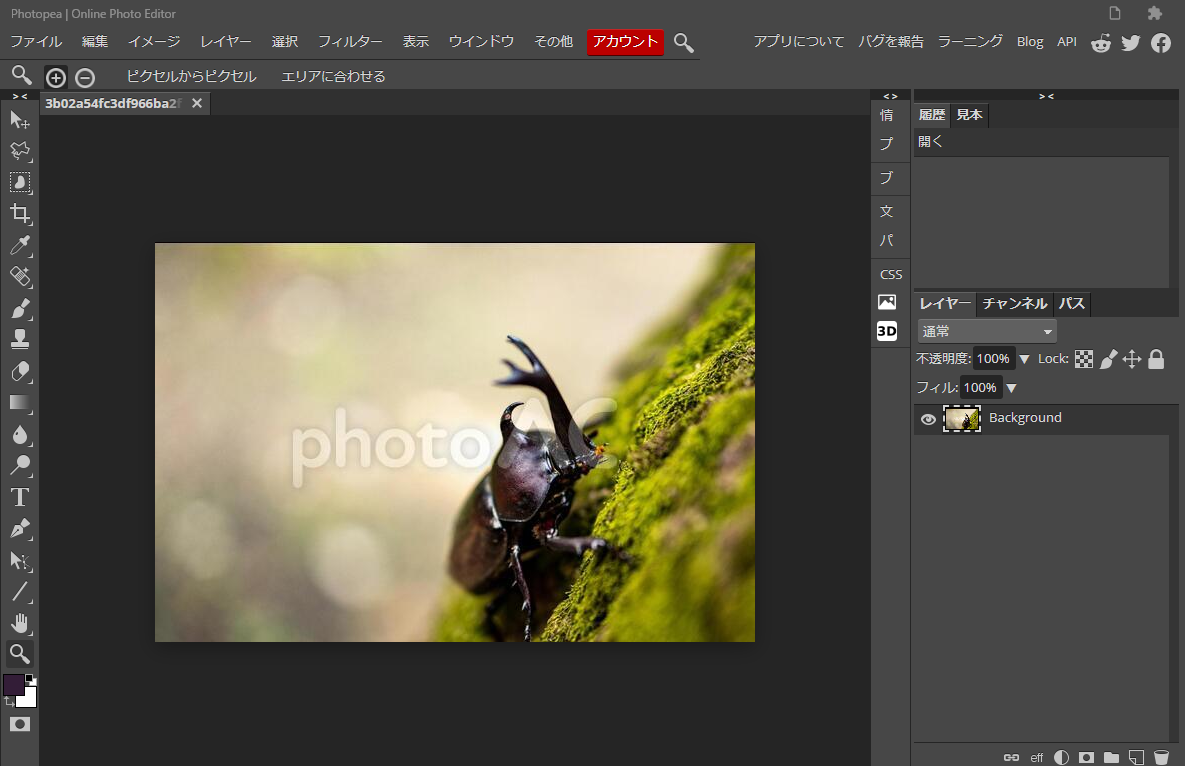
![[商品価格に関しましては、リンクが作成された時点と現時点で情報が変更されている場合がございます。] [商品価格に関しましては、リンクが作成された時点と現時点で情報が変更されている場合がございます。]](https://hbb.afl.rakuten.co.jp/hgb/1f4dfb41.d5d7a0f7.1f4dfb42.dc1469f8/?me_id=1371857&item_id=10103154&pc=https%3A%2F%2Fthumbnail.image.rakuten.co.jp%2F%400_mall%2Fkitibousyouji%2Fcabinet%2Fbooks19%2F9784416517338.jpg%3F_ex%3D300x300&s=300x300&t=picttext)

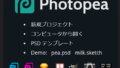
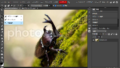
コメント